CAD绘制曲柄的方法
CAD是一款专业的制图软件,其功能强大,它让用户在设计时更加方便快捷、工整有序。通过CAD软件可以绘制工程设计图,今天我们要绘制的是机械设计的工具类零件—曲柄,下面小编就为大家说一下具体的绘制步骤。
1.在命令区输入快捷键【LA】弹出图层特性管理器”选项板,新建图层命名辅助线,设置图层颜色为红色,线型选择为center。快捷键【XL】建立相互垂直的辅助线,之后把这两条线移动到辅助线图层。
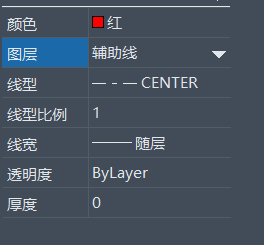
2.圆【C】命令绘制两个圆,以辅助线交点为圆心,半径为14,21的圆。然后偏移【O】把水平线向上偏移60,垂直线左右偏移10共绘制三条直线,偏移后的直线移动至0图层。
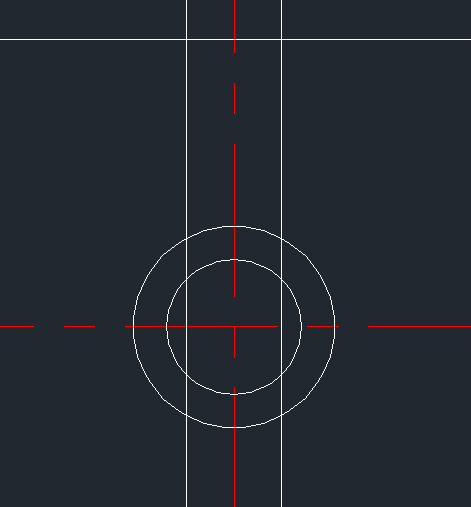
3.直线【L】绘制如下图所示的两条直线。之后以两个同心圆垂直方向的交点为圆心,绘制R5.5、R10的同心圆。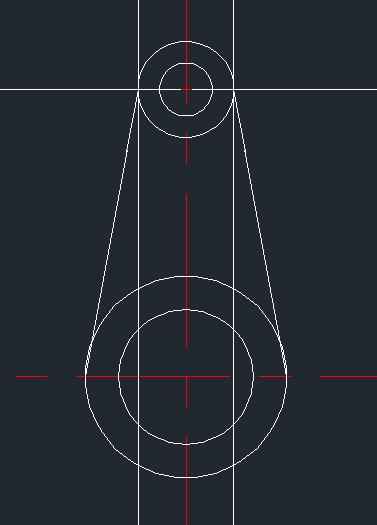
4.【REC】绘制3*3的矩形置于图中所示位置,将辅助线图层中的水平线移动至0图层。最后使用删除【E】和修建工具修剪图形。
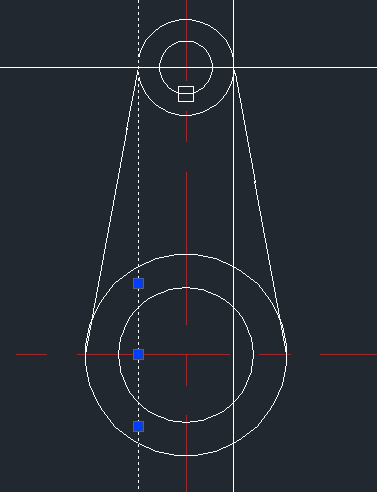
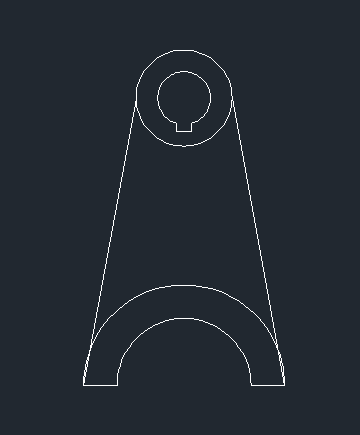
以上就是用CAD绘制曲柄的步骤,大家学会了吗?更多CAD资讯敬请关注中望CAD官网,小编将持续更新推送,带大家学习更多实用技巧。
推荐阅读:三维CAD
推荐阅读:CAD软件
·2024中望教育渠道合作伙伴大会成功举办,开启工软人才培养新征程2024-03-29
·中望将亮相2024汉诺威工业博览会,让世界看见中国工业2024-03-21
·中望携手鸿蒙生态,共创国产工业软件生态新格局2024-03-21
·中国厂商第一!IDC权威发布:中望软件领跑国产CAD软件市场2024-03-20
·荣耀封顶!中望软件总部大厦即将载梦启航2024-02-02
·加码安全:中望信创引领自然资源行业技术创新与方案升级2024-01-03
·“生命鸨卫战”在行动!中望自主CAx以科技诠释温度,与自然共未来2024-01-02
·实力认证!中望软件入选毕马威中国领先不动产科技企业50榜2023-12-27
·玩趣3D:如何应用中望3D,快速设计基站天线传动螺杆?2022-02-10
·趣玩3D:使用中望3D设计车顶帐篷,为户外休闲增添新装备2021-11-25
·现代与历史的碰撞:阿根廷学生应用中望3D,技术重现达·芬奇“飞碟”坦克原型2021-09-26
·我的珠宝人生:西班牙设计师用中望3D设计华美珠宝2021-09-26
·9个小妙招,切换至中望CAD竟可以如此顺畅快速 2021-09-06
·原来插头是这样设计的,看完你学会了吗?2021-09-06
·玩趣3D:如何使用中望3D设计光学反光碗2021-09-01
·玩趣3D:如何巧用中望3D 2022新功能,设计专属相机?2021-08-10
·CAD快速绘制椭圆和圆的切线的方法2023-09-22
·CAD特殊符号输入:公差符号、直径符号等2015-12-21
·怎么用CAD绘制双人床2018-07-03
·如何更改CAD的绘图单位及精度?2018-08-23
·CAD基本图元的旋转和缩放2018-01-19
·中望CAD如何画皮带轮2021-12-24
·CAD常用功能:块属性管理器命令BATTMAN2021-06-28
·如何用CAD绘制等腰梯形2019-12-10














